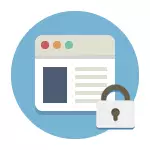
Այս ձեռնարկի մեջ կքննարկվեն նման արգելափակումներ իրականացնելու մի քանի եղանակներ, մինչդեռ դրանցից ոմանք ավելի քիչ արդյունավետ են եւ թույլ են տալիս արգելափակել մուտքերը միայն մեկ հատուկ համակարգչի կամ նոութբուքի վրա, նկարագրված առանձնահատկություններից մեկը , Դուք կարող եք արգելափակել որոշակի կայքեր ձեր Wi-Fi երթուղիչին միացված բոլոր սարքերի համար, լինի այն հեռախոսը, պլանշետը կամ այլ բան: Նկարագրված մեթոդները թույլ են տալիս այն դարձնել այնպես, որ ընտրված կայքերը չբացված չեն Windows 10, 8 եւ Windows 7-ում:
Նշում. Կայքերը արգելափակելու ամենահեշտ ձեւերից մեկը, այնուամենայնիվ, համակարգչում առանձին հաշիվ ստեղծելու համար (օգտագործողի կողմից վերահսկվող) - ներկառուցված ծնողական հսկողության գործառույթներ: Նրանք ոչ միայն թույլ են տալիս ձեզ արգելափակել կայքերը, որպեսզի դրանք չբացվեն, այլեւ ծրագրեր գործարկեն, ինչպես նաեւ սահմանափակում են համակարգիչը օգտագործելու ժամանակը: Կարդացեք ավելին, Windows 10-ի ծնողական հսկողություն, ծնողական հսկողություն Windows 8
Հասարակ կայքի կողպեք բոլոր զննարկիչներում `խմբագրելով HOSTS ֆայլը
Երբ արգելափակված եք, եւ դասընկերները չեն բացվում կամ կապի մեջ, ամենայն հավանականությամբ, վիրուսի գործը փոփոխություններ է կատարում հյուրընկալողների համակարգի ֆայլում: Մենք կարող ենք ձեռքով փոփոխություններ կատարել այս ֆայլում `որոշակի կայքերի բացումը արգելելու համար: Այդպես կարելի է անել:
- Գործարկել Notepad ծրագիրը ադմինիստրատորի անունից: Windows 10-ում դա կարելի է անել որոնման միջոցով (առաջադրանքի գծի որոնման մեջ) Նոթատետրը եւ դրան հաջորդող աջ կտտացրեք դրա վրա: Windows 7-ում Գտեք այն մեկնարկի ընտրացանկում, կտտացրեք այն մկնիկի աջ կոճակով եւ ընտրեք «Վազք ադմինիստրատորի անունից»: Windows 8-ում սկզբնական էկրանին սկսեք մուտքագրել «Notepad» բառը (պարզապես սկսեք հավաքածուն ցանկացած դաշտում): Երբ տեսնում եք մի ցուցակ, որում կգտնվեն ցանկալի ծրագիրը, կտտացրեք այն աջ սեղմումով եւ ընտրեք «Run- ը ադմինիստրատորի անունից»:
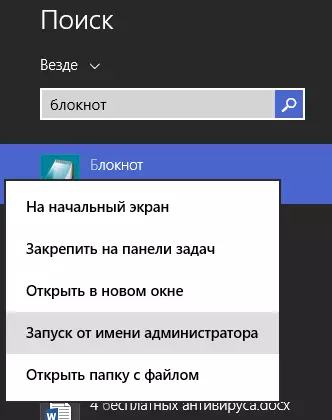
- Նոթատետրում, ընտրացանկում ընտրեք File - Open, Գնացեք C:
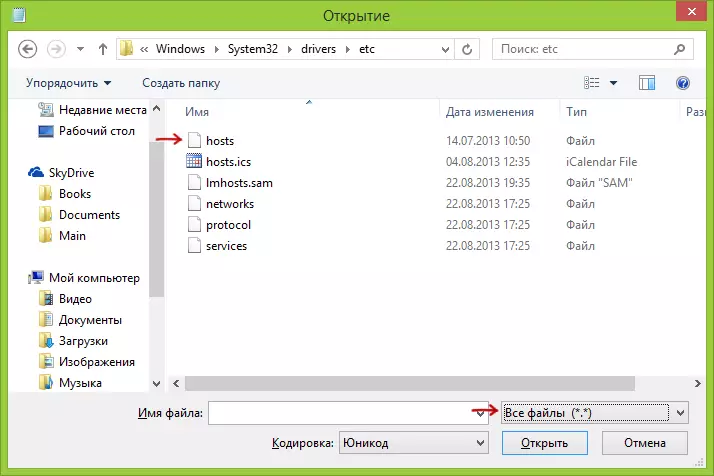
- Ֆայլի բովանդակությունը նման բան կանդրադառնա ստորեւ ներկայացված պատկերով:
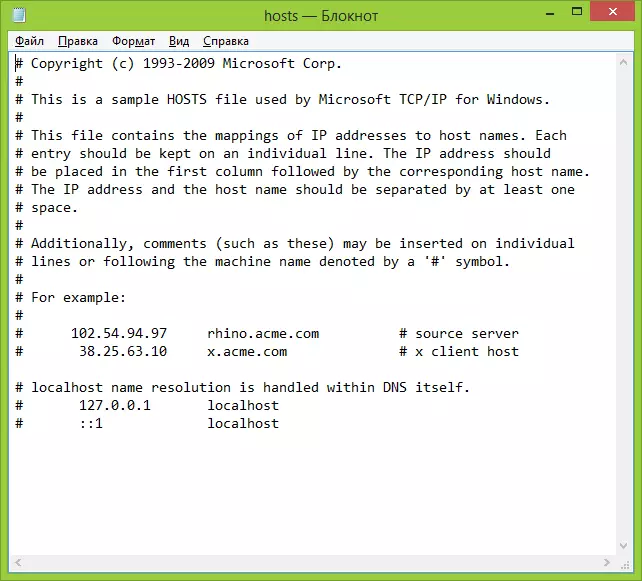
- Ավելացնել տողեր այն կայքերի համար, որոնք ցանկանում եք տեղավորել 127.0.0.1 հասցեով եւ կայքի սովորական նամակի հասցեն առանց HTTP- ի: Այս դեպքում HOSTS ֆայլը խնայելուց հետո այս կայքը չի բացվի: 127.0.0.1-ի փոխարեն կարող եք օգտագործել ձեզ համար հայտնի այլ կայքերի IP հասցեները (IP հասցեի եւ տառի url- ի միջեւ պետք է լինի առնվազն մեկ տարածք): Տես նկարը բացատրություններով եւ օրինակներով: Թարմացրեք 2016-ը. Ավելի լավ է յուրաքանչյուր կայքի համար ստեղծել երկու տող `www եւ առանց:
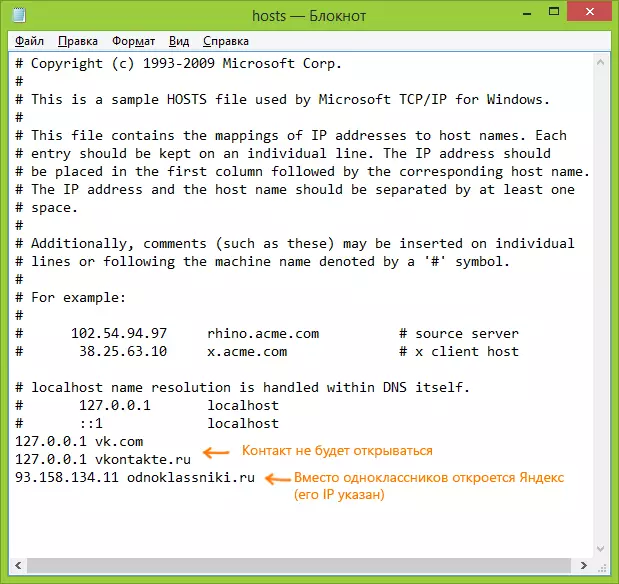
- Պահպանեք ֆայլը եւ վերագործարկեք համակարգիչը:
Այսպիսով, դուք կարողացաք արգելափակել մուտքը որոշակի վայրեր: Բայց այս մեթոդը ունի մի քանի մինուսներ. Նախ, մի մարդ, ով գոնե մեկ անգամ բախվել է այդպիսի արգելափակում, առաջինը կսկսի ստուգել տանտերերի ֆայլը, նույնիսկ իմ կայքում կան մի քանի ցուցումներ, թե ինչպես լուծել այս խնդիրը: Երկրորդ, այս մեթոդը աշխատում է միայն Windows- ի համակարգիչների համար (ըստ էության, HOSTS Անալոգում է Mac OS X- ը եւ Linux- ը): Լրացուցիչ տեղեկությունների համար, HOSTS ֆայլ Windows 10-ում (հարմար է ՕՀ-ի նախորդ տարբերակների համար):
Ինչպես արգելափակել կայքը Windows Firewall- ում
Windows 10, 8 եւ Windows 7-ում ներկառուցված Firewall- ի ներկառուցված Firewall- ը թույլ է տալիս նաեւ արգելափակել անհատական կայքերը, այն իրականում դա անում է IP հասցեով (որը կարող է ժամանակի հետ տարբեր լինել կայքի համար):
Արգելափակման գործընթացը նման կլինի.
- Բացեք հրամանի հուշումը եւ մուտքագրեք Ping հասցե_name, ապա սեղմեք Enter: Գրանցեք IP հասցեն, որով իրականացվում է փաթեթների փոխանակում:
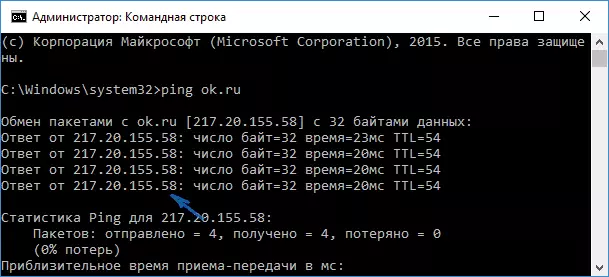
- Անվտանգության առաջադեմ ռեժիմում գործարկեք Windows Firewall- ը (սկսելու համար կարող եք օգտագործել Windows 10 եւ 8-ի որոնումը, իսկ կառավարման վահանակում `Windows Firewall - լրացուցիչ պարամետրեր):
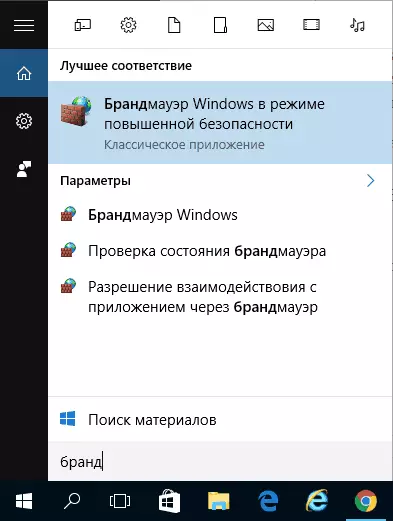
- Ընտրեք «Outboard կապի կանոնները» եւ կտտացրեք «Ստեղծեք կանոն»:
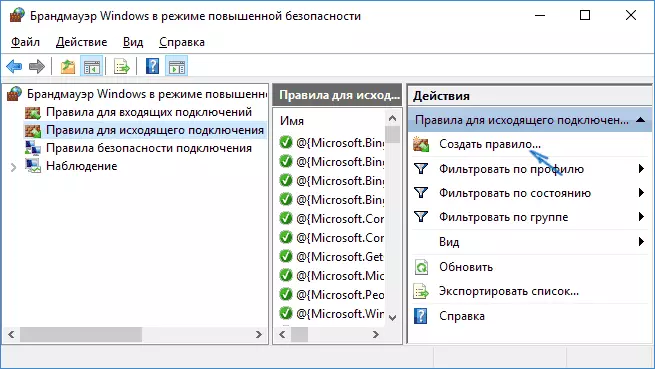
- Նշեք «Կարգավորելի»
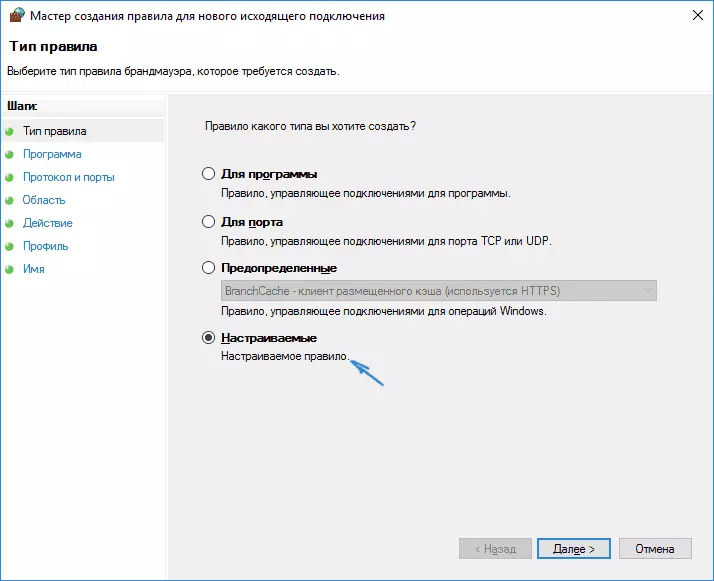
- Հաջորդ պատուհանում ընտրեք «Բոլոր ծրագրերը»:
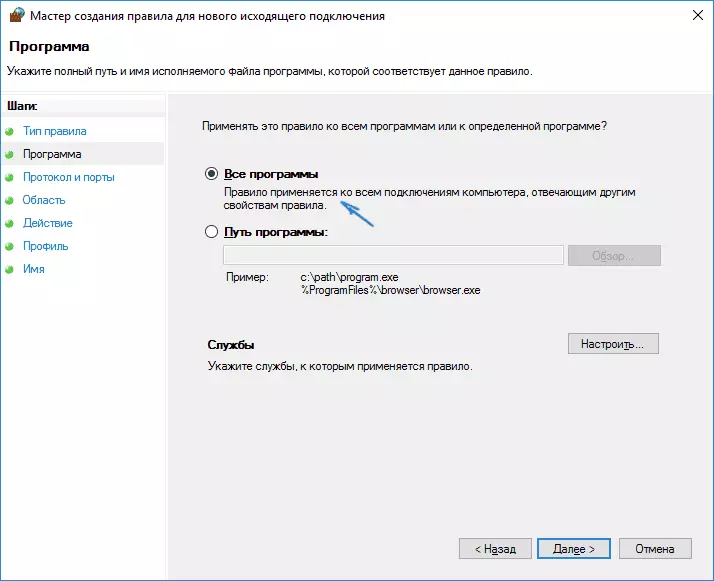
- «Արձանագրությունը եւ նավահանգիստները եւ նավահանգիստները չեն փոխում պարամետրերը:
- «Տարածաշրջանի» պատուհանում «Նշեք ջնջված IP հասցեները, որոնց կանոնը կիրառվում է, ստուգեք« նշված IP հասցեները »կետը, ապա կտտացրեք« Ավելացնել »կայքի IP հասցեն:
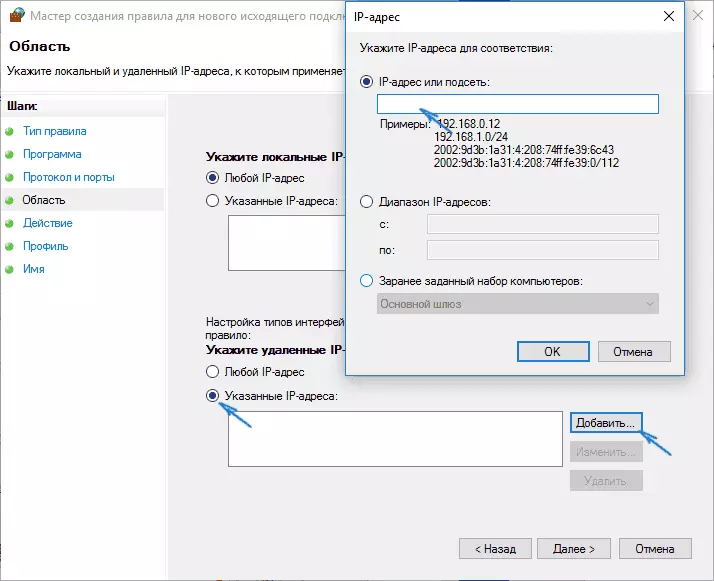
- Ակցիայի պատուհանում նշեք «Կապը արգելափակեք»:
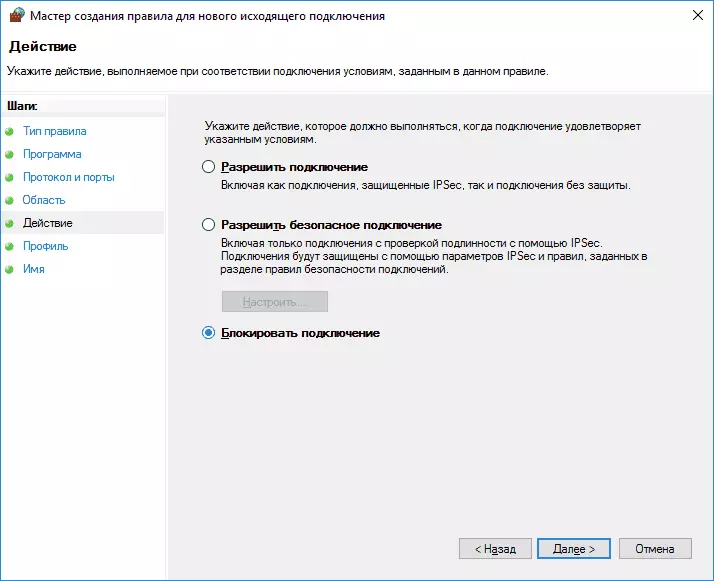
- «Պրոֆիլ» պատուհանում թողեք նշված բոլոր կետերը:
- «Անուն» պատուհանում անվանեք կանոնը (անունը ձեր հայեցողությամբ):
Այս ամենի մասին, ամեն ինչ. Պահպանեք կանոնը, եւ այժմ Windows Firewall- ը կփախչի կայքը IP հասցեով, փորձելով բացել այն:
Կողպեք կայքը Google Chrome- ում
Այստեղ, եկեք նայենք, թե ինչպես արգելափակել կայքը Google Chrome- ում, չնայած այս մեթոդը հարմար է այլ զննարկիչների համար `երկարացման աջակցությամբ: Chrome- ի խանութն ունի հատուկ բլոկային կայքի երկարացում:
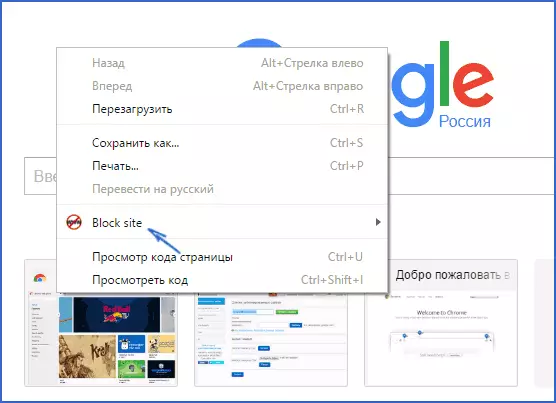
Ընդլայնումը տեղադրելուց հետո դուք կարող եք մուտք գործել այն կարգավորումներ աջ սեղմումով ցանկացած վայրում, Google Chrome- ի բաց էջում, բոլոր պարամետրերը ռուսերեն եւ պարունակում է հետեւյալ ընտրանքները.
- Կայքը կողպեք հասցեով (եւ վերահղում ցանկացած այլ կայքի, երբ փորձում եք մուտքագրել նշվածը:
- Կողպող բառեր (եթե բառը հայտնաբերվում է կայքի հասցեում, այն արգելափակվելու է):
- Կողպեք շաբաթվա ընթացքում եւ օրերի ընթացքում:
- Տեղադրեք գաղտնաբառը `արգելափակման պարամետրերը փոխելու համար (« Հեռացրեք պաշտպանություն »բաժնում):
- Incognito ռեժիմում կայքի կողպեքը հնարավորություն տալու ունակություն:
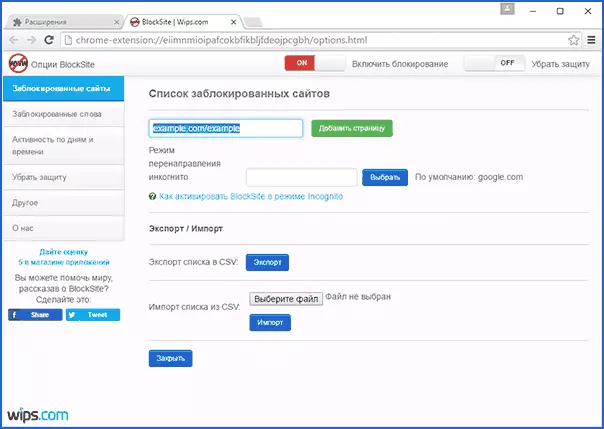
Այս բոլոր տարբերակները մատչելի են անվճար: Պրեմիում հաշվին առաջարկվողից `պաշտպանություն երկարացման հեռացումից:
Ներբեռնեք բլոկային կայքը `Chrome- ի կայքերը արգելափակելու համար, կարող եք պաշտոնական ընդլայնման էջում
Անցանկալի կայքեր կողպելը, օգտագործելով Yandex.dns
Yandex- ը տրամադրում է անվճար Yandex.dns ծառայություն, որը թույլ է տալիս պաշտպանել երեխաներին անցանկալի կայքերից, ավտոմատ կերպով արգելափակելով բոլոր կայքերը, ինչպես նաեւ վիրուսներով զբաղվող բոլոր կայքերը եւ ռեսուրսները:
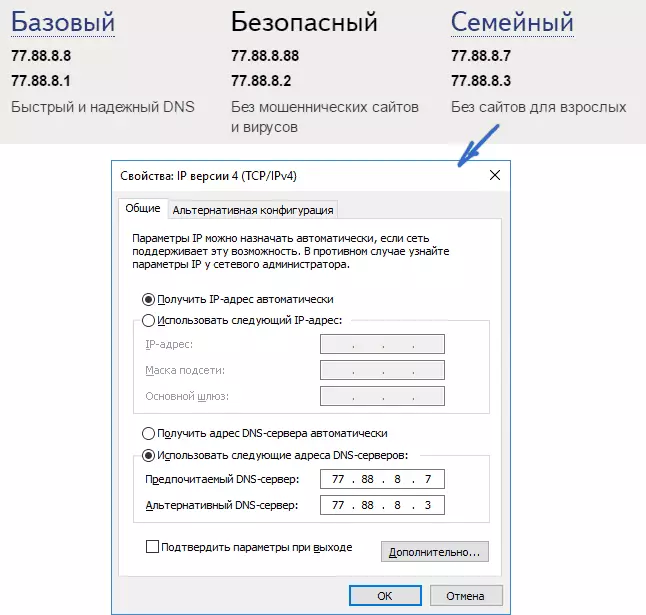
Yandex.dns- ի տեղադրումը պարզ է:
- Գնալ կայք https://dns.yandex.ru
- Ընտրեք ռեժիմը (օրինակ, ընտանիք), մի փակեք զննարկչի պատուհանը (դրանից պետք է հասցեներ անհրաժեշտ):
- Սեղմեք WIN + R ստեղները ստեղնաշարի վրա (որտեղ հաղթանակը բանալին է Windows Emblem- ի հետ), մուտքագրեք NCPA.cpl եւ սեղմեք Enter:
- Windows անցային կապերի ցանկով պատուհանի մեջ, աջ սեղմեք ձեր ինտերնետային կապը եւ ընտրեք հատկությունները:
- Հաջորդ պատուհանում, ցանցային արձանագրությունների ցանկով, ընտրեք IP տարբերակը 4 (TCP / IPV4) եւ կտտացրեք «Հատկություններ»:
- DNS սերվերի հասցեն մուտքագրելու դաշտերում մուտքագրեք Yandex.dns արժեքներ ձեր ընտրած ռեժիմի համար:
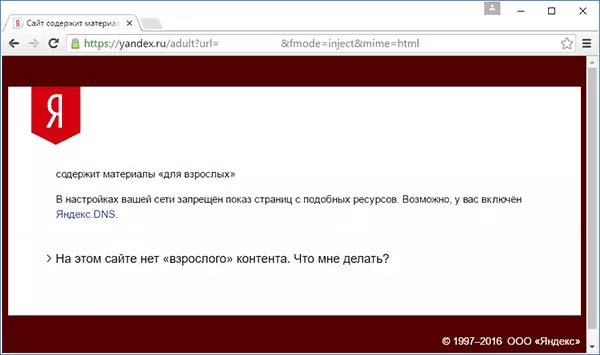
Պահպանեք պարամետրերը: Այժմ անցանկալի կայքերը ավտոմատ կերպով արգելափակվելու են բոլոր զննարկիչներում, եւ դուք կստանաք ծանուցում արգելափակման պատճառի վերաբերյալ: Նմանատիպ վճարովի ծառայություններ կան `skydns.ru, ինչը թույլ է տալիս նաեւ կարգավորել այն, թե որ կայքերն եք ցանկանում արգելափակել եւ վերահսկել տարբեր ռեսուրսների հասանելիությունը:
Ինչպես արգելափակել մուտքը կայքի, օգտագործելով Opendns- ը
Անհատական օգտագործման համար անվճար Opendns ծառայությունը թույլ է տալիս ոչ միայն արգելափակել կայքերը, բայց շատ ավելին: Բայց մենք կանդրադառնանք դրան, հենց արգելափակում են մուտքը, օգտագործելով Opendns- ը: Ստորեւ ներկայացված հրահանգը պահանջում է որոշակի փորձ, ինչպես նաեւ հասկանալ, թե ինչպես է այն գործում եւ այնքան էլ տեղավորվում է սկսնակներին, այնպես որ կասկածում եք, թե ինչպես կարելի է կարգավորել պարզ ինտերնետը:
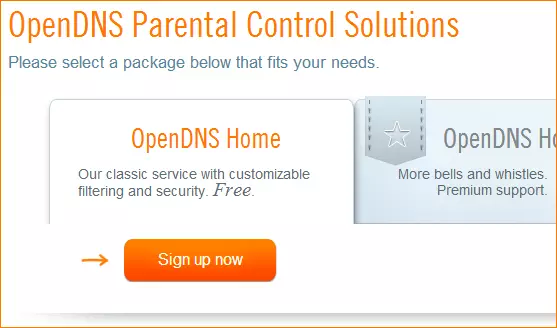
Սկսելու համար հարկավոր է գրանցվել Opendns Home- ում `անցանկալի կայքերի անվճար օգտագործման համար: Դուք կարող եք դա անել էջում https://www.opendns.com/home-internet-securanishe/
Գրանցման համար տվյալներ մուտքագրելուց հետո, ինչպիսիք են էլ. Փոստի հասցեն եւ գաղտնաբառը, ձեզ կտեղափոխեն այս տեսակի էջը.
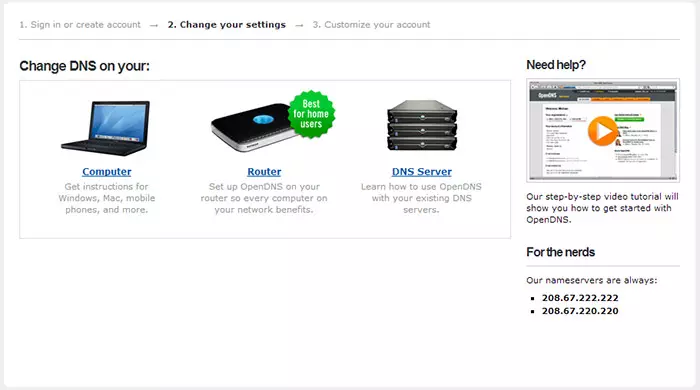
Այն հղումներ ունի անգլերենախոսական ցուցումների հետ DNS- ը (մասնավորապես, անհրաժեշտ կլինի տեղադրել կայքերը) ձեր համակարգչում, Wi-Fi երթուղիչ կամ DNS սերվերում (վերջինն ավելի հարմար է կազմակերպությունների համար): Դուք կարող եք ծանոթանալ կայքում կայացած ցուցումներին, բայց համառոտ եւ ռուսերենով այս տեղեկատվությունը ես կտամ այստեղ: (Կայքում հրահանգները դեռ պետք է բացվեն, առանց դրա դուք չեք կարողանա գնալ հաջորդ կետ):
Փոփոխության համար Dns մեկ համակարգչում , Windows 7-ը եւ Windows 8-ը, անցեք ցանցի կառավարման կենտրոն եւ փոխանակում, ձախ կողմում գտնվող ցուցակում ընտրեք «Փոխեք ադապտերների կարգավորումները»: Right իշտ կտտացրեք ինտերնետին մուտք գործելու եւ «հատկություններ» ընտրելու համար: Այնուհետեւ, կապի բաղադրիչների ցանկում ընտրեք TCP / IPV4, կտտացրեք «Հատկություններ» եւ նշեք OpendNS կայքում նշված DNS- ը, 208.67.222.222 եւ 208.67.220.20, ապա կտտացրեք «Լավ»:
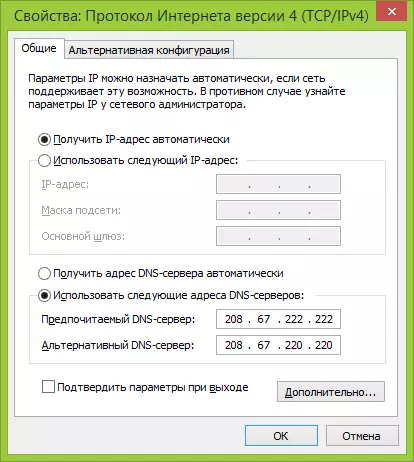
Նշեք տրամադրված DNS- ը կապի պարամետրերում
Բացի այդ, ցանկալի է մաքրել DNS Cache- ը, դրա համար հրամանը սկսեք ադմինիստրատորի անունից եւ մուտքագրեք IPconfig / Flushdns հրամանը:
Փոփոխության համար DNS երթուղիչով Եվ այնուհետեւ արգելափակում է ինտերնետին միացված բոլոր սարքերի վրա տեղադրված կայքերը, սեղմեք նշված DNS սերվերները WAN կապի պարամետրերում, եւ եթե ձեր մատակարարը օգտագործում է դինամիկ IP հասցե, որն առավելագույնն է տեղադրել համակարգչում Միացված եւ միշտ միացված է ինտերնետին այս երթուղիչի միջոցով:
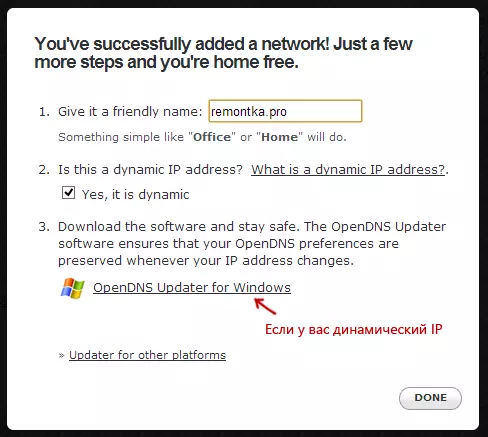
Նշեք ցանցի անունը ձեր հայեցողությամբ եւ բեռի վրա բեռնվածքում, եթե անհրաժեշտ է
Սա պատրաստ է: Opendns- ի կայքում կարող եք գնալ թեստի ձեր նոր պարամետրերի կետը `ստուգելու համար, թե ամեն ինչ ճիշտ է արվել: Եթե ամեն ինչ կարգին է, ապա կտեսնեք հաղորդագրություն հաջողության եւ հղման մասին, Opendns Dashboard կառավարման վահանակին անցնելու համար:
Նախեւառաջ, վահանակում ձեզ հարկավոր է նշել IP հասցեն, որին կկիրառվեն հետագա պարամետրերը: Եթե ձեր մատակարարը օգտագործում է դինամիկ IP հասցե, ձեզ հարկավոր է տեղադրել հաճախորդի կողմից հաճախորդի ծրագրային հղում, ինչպես նաեւ հետեւյալը, երբ նշված է Name անցի անվանումը (հաջորդ քայլ) ձեր համակարգչից կամ ցանցից, եթե օգտագործվում է Wi-Fi երթուղիչ: Հաջորդ փուլում ձեզ հարկավոր է սահմանել «վերահսկվող» ցանցի անունը `ցանկացած, ձեր հայեցողությամբ (էկրանը ավելի բարձր է):

Նշեք, թե որ կայքերն են արգելափակում Opendns- ում
The անցի ավելացումից հետո այն կհայտնվի ցուցակում `կտտացրեք IP ցանցի հասցեին` կողպեքի պարամետրերը բացելու համար: Դուք կարող եք տեղադրել նախապես պատրաստված զտման մակարդակներ, ինչպես նաեւ արգելափակել ցանկացած վայրում կառավարվող անհատական տիրույթների բաժնում: Պարզապես մուտքագրեք դոմենի հասցեն, միշտ արգելափակեք եւ կտտացրեք Add Domain կոճակը (ձեզ նաեւ կառաջարկվի արգելափակել ոչ միայն, օրինակ, odnoklassniki.ru):
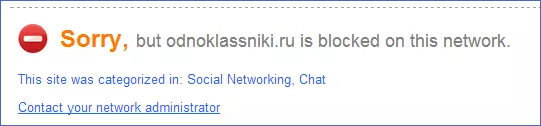
Կայքը արգելափակված է
Կողպեքի ցուցակին տիրույթ ավելացնելուց հետո անհրաժեշտ է նաեւ սեղմել կիրառական կոճակը եւ սպասել մի քանի րոպե, մինչեւ փոփոխությունները ուժի մեջ մտնեն բոլոր փոխելու սերվերների վրա: Դե, ուժի մեջ մտնելուց հետո, երբ փորձում եք կողպեքի տեղակայվել, կտեսնեք հաղորդագրություն, որ կայքը փակված է այս ցանցում եւ առաջարկեք կապվել համակարգի կառավարչի հետ:
Վեբ բովանդակության զտիչ հակավիրուսային եւ երրորդ կողմի ծրագրերում
Շատ հայտնի հակավիրուսային արտադրանքներ ունեն ներկառուցված ծնողական կառավարման գործառույթներ, որոնց միջոցով կարող եք արգելափակել անցանկալի կայքերը: Նրանց մեծ մասում այս գործառույթների ներառումը եւ դրանց ղեկավարումը ինտուիտիվ են եւ դժվարություններ չեն առաջացնում: Նաեւ անհատական IP հասցեները արգելափակելու հնարավորությունը Wi-Fi երթուղիչների պարամետրերում է:
Բացի այդ, կան առանձին ծրագրային արտադրանքներ, ինչպիսիք են վճարովի եւ անվճար, որի միջոցով կարող եք տեղադրել համապատասխան սահմանափակումներ, ներառյալ Norton ընտանիքը, զուտ դայակը եւ շատ ուրիշներ: Որպես կանոն, դրանք ապահովում են որոշակի համակարգչի կողպեք եւ հեռացնում այն գաղտնաբառ մուտքագրելով, չնայած կան այլ ներդրումներ:
Ինչ-որ կերպ կգրեմ նման ծրագրերի մասին, եւ ժամանակն է լրացնել այս ուղեցույցը: Հուսով եմ, որ դա օգտակար կլինի:
